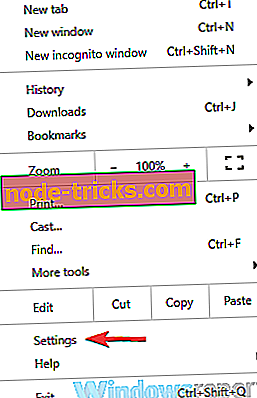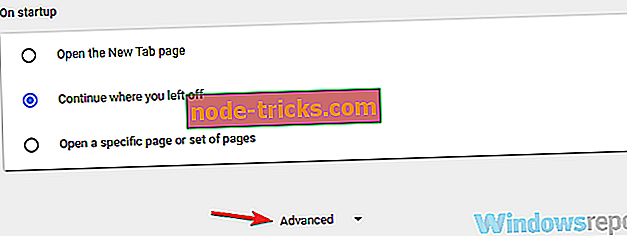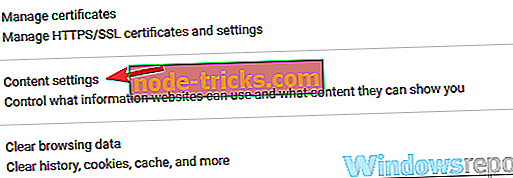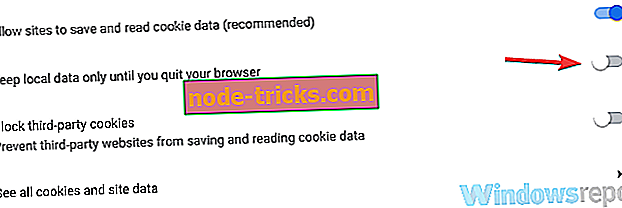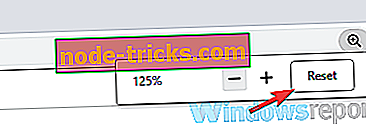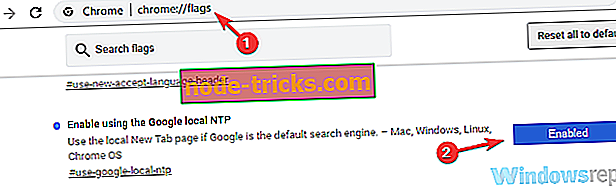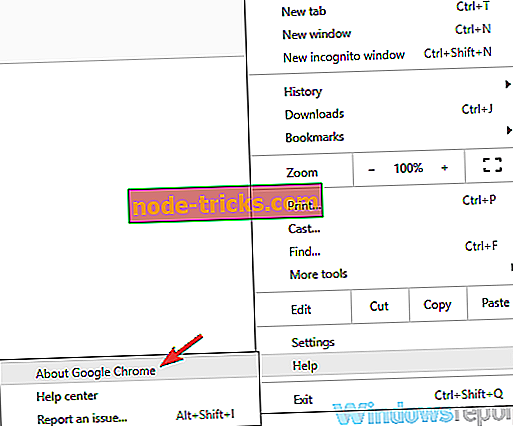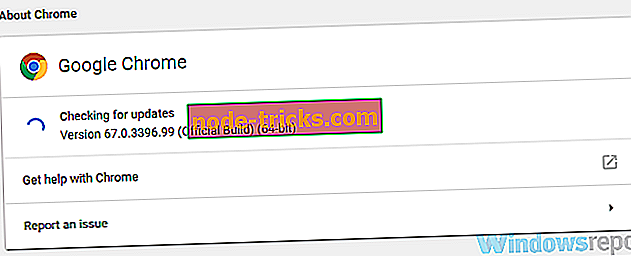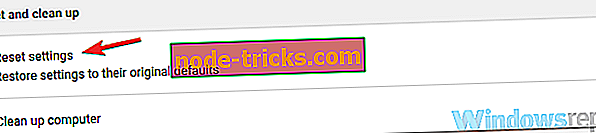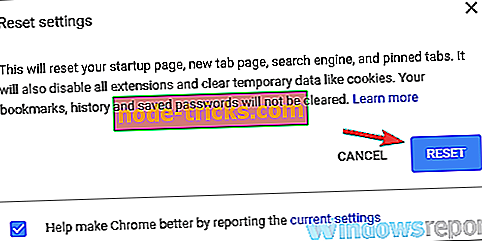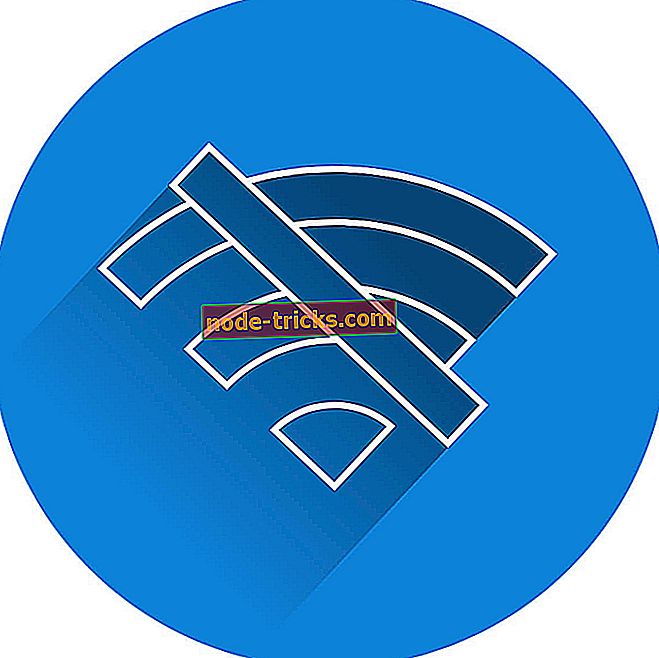Potpuna ispravka: Google chrome ne prikazuje najposjećenije web-lokacije
Google Chrome je izvrstan preglednik s milijunima korisnika, no mnogi su izvijestili da Google Chrome više ne prikazuje najposjećenije web-lokacije. To može biti neugodnost jer nećete moći brzo pristupiti svojim omiljenim web-lokacijama. Međutim, postoji način da se taj problem riješi.
Ako ne možete vidjeti najposjećenije web-lokacije u Chromeu, to može biti problem, a kada govorimo o problemima, evo nekih sličnih problema koje su korisnici prijavili:
- Najposjećenije minijature preglednika Google Chrome ne prikazuju se - prema mišljenju korisnika, ponekad se vaše minijature ne prikazuju u najposjećenijem odjeljku. Da biste to riješili, jednostavno posjetite web-lokaciju iz ovog odjeljka, a minijatura bi se trebala ažurirati.
- Stranica nove Chrome kartice koja ne prikazuje najčešće posjećivane stranice. Taj se problem može pojaviti ako je Chrome postavljen da ne sprema kolačiće na vaše računalo. Jednostavno onemogućite ovu opciju i pojavit će se vaše najposjećenije web-lokacije.
- Često posjećivane web-lokacije Chromea su nestale, ne prikazuju se, web-lokacije nedostaju Jednostavno ažurirajte svoje upravljačke programe i problem bi trebao biti riješen.
- Najposjećeniji preglednik Chrome - prema mišljenju korisnika, to se može dogoditi ako je Chrome zastario, ali problem možete riješiti ažuriranjem na najnoviju verziju.
Google Chrome ne prikazuje najposjećenije web-lokacije, kako ih popraviti?
- Pobrinite se da Chrome ne briše povijest
- Posjetite jednu od web-lokacija na popisu Najposjećeniji
- Ažurirajte upravljačke programe grafičke kartice
- Provjerite nije li stranica Nova kartica uvećana
- Provjerite je li Google lokalni NTP omogućen
- Provjerite je li Google Chrome ažuriran
- Ponovo pokrenite Google Chrome
- Ponovno instalirajte Google Chrome
1. rješenje - provjerite nije li Chrome izbrisao povijest
Prema korisnicima, ako Google Chrome ne prikazuje najposjećenije web-lokacije, problem može biti povezan s vašom poviješću. Neki korisnici mogu postaviti Chrome da ne pohranjuje bilo koju povijest kako bi zaštitio njihovu privatnost. Iako je to korisna opcija, pomoću nje spriječit ćete prikazivanje većine posjećenih web-lokacija.
Da biste riješili taj problem, provjerite može li Chrome stvoriti povijest posjećenih web-lokacija. Da biste to učinili, slijedite ove korake:
- Kliknite ikonu izbornika u gornjem desnom kutu. Na izborniku odaberite Postavke .
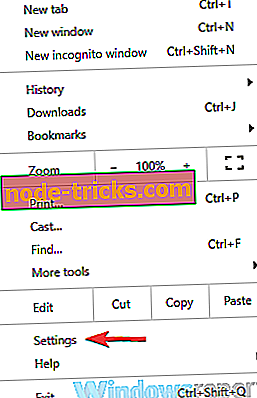
- Kada se otvori kartica Postavke, pomičite se do kraja i kliknite Napredno .
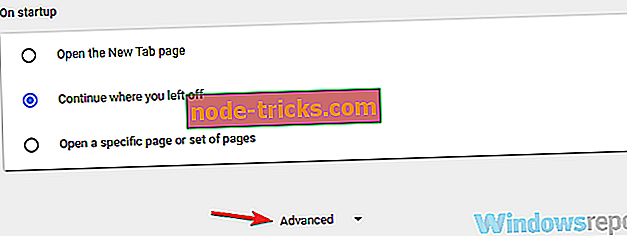
- Odaberite Postavke sadržaja .
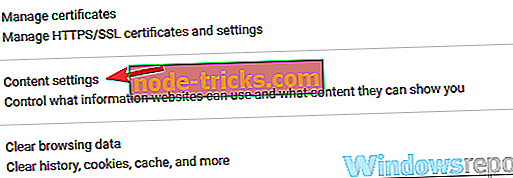
- Sada odaberite kolačiće s popisa.

- Provjerite je li onemogućeno Zadrži lokalni datum samo dok ne zatvorite opciju preglednika .
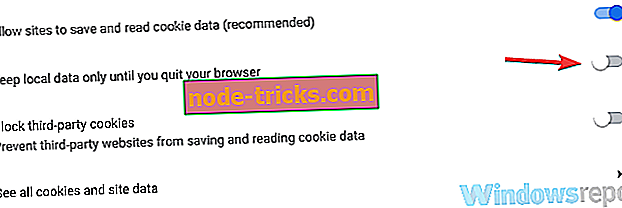
Nakon onemogućavanja te opcije, Google Chrome pohranit će predmemoriju i povijest na vašem računalu i moći ćete ponovo vidjeti najposjećenije web-lokacije.
2. rješenje - Posjetite jednu od web-mjesta na popisu Najposjećeniji
Ponekad Google Chrome ne prikazuje ispravno najbolje posjećene web-lokacije. Korisnici su izvijestili da su web-lokacije na popisu, no web-lokacije nemaju sličice. To može biti vrlo neugodno, ali rješenje je jednostavnije nego što mislite.
Jednostavno posjetite bilo koju web-lokaciju s minuvetom koja nedostaje klikom na nju s popisa Najposjećenije. Kada se web stranica otvori, koristite je nekoliko sekundi. Nakon toga, sličica web-lokacije trebala bi se ažurirati u popisu Najposjećenije.
Učinite to za sve web-lokacije na popisu kako biste ažurirali sve njihove sličice.
3. rješenje - ažurirajte upravljačke programe grafičke kartice
Korisnici su izvijestili da Google Chrome ne prikazuje najposjećenije web-lokacije, a to može biti problem. Prema njima, taj je problem nastao zbog zastarjelih upravljačkih programa grafičke kartice. Nakon ažuriranja upravljačkih programa, problem je u potpunosti riješen.
Ažuriranje upravljačkih programa je prilično jednostavno i samo trebate pronaći model vaše grafičke kartice te posjetiti web-mjesto proizvođača i preuzeti najnoviji upravljački program za svoj model. Imajte na umu da ako imate i namjensku i integriranu grafiku, trebat ćete ažurirati upravljačke programe za oba grafička procesora.
Nakon ažuriranja upravljačkih programa, problem s najposjećenijim web-lokacijama u Chromeu treba riješiti. Ručno skidanje upravljačkih programa ponekad može biti pomalo zamorno, pogotovo ako ne znate model vaše grafičke kartice i kako pronaći odgovarajuće upravljačke programe.
Međutim, postoje alati kao što su TweakBit Driver Updater koji vam omogućuju da automatski preuzmete nedostajuće upravljačke programe. Pomoću ovog alata trebali biste moći ažurirati sve svoje upravljačke programe sa samo nekoliko klikova.
Odricanje od odgovornosti : Neke napredne značajke ovog alata možda neće biti besplatne
4. rješenje - provjerite nije li stranica Nova kartica uvećana
Prema mišljenju korisnika, ako Google Chrome ne prikazuje najposjećenije web-lokacije, problem može biti razina zumiranja. Ponekad korisnici zumiraju svoje stranice kako bi vidjeli bolje ili jednostavno slučajno. Međutim, Google Chrome možda neće onemogućiti većinu posjećenih web-lokacija ako je stranica Nova kartica povećana.
Da biste riješili taj problem, samo trebate vratiti razinu zumiranja na zadanu. Da biste to učinili, slijedite ove jednostavne korake:
- U adresnoj traci potražite ikonu povećala. Trebao bi biti na desnoj strani adresne trake.
- Sada kliknite gumb Reset .
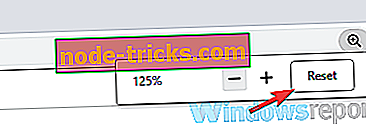
Nakon toga potrebno je vratiti razinu zumiranja na zadanu vrijednost. Možete i podesiti razinu zumiranja držanjem tipke Ctrl i kotačićem miša za smanjivanje. Nakon što smanjite prikaz na zadanu razinu, problem treba riješiti.
5. rješenje - provjerite je li omogućen Google lokalni NTP
Prema korisnicima, ako Google Chrome ne prikazuje najposjećenije web-lokacije, problem može biti NTP značajka. Korisnici su izvijestili da su riješili problem s najposjećenijim web-lokacijama jednostavnim omogućavanjem Googleove lokalne NTP značajke. To je jednostavno i možete to učiniti slijedeći ove korake:
- Otvorite Google Chrome i na adresnoj traci unesite zastavice chrome: // i pritisnite Enter .
- Locate Enable pomoću Google lokalnog NTP-a i postavite ga na Enabled .
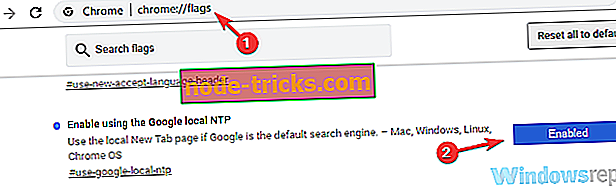
Nakon toga ponovno pokrenite Chrome i problem bi trebao biti riješen. Nekoliko korisnika izvijestilo je da je to rješenje za njih, pa ga možete isprobati.
6. rješenje - provjerite je li Google Chrome ažuriran
Ako Google Chrome ne prikazuje najposjećenije web-lokacije, problem je možda povezan s pogreškom u pregledniku Google Chrome. Problemi s Chromeom mogu se pojaviti s vremena na vrijeme, a najbolji način rješavanja bugova je ažuriranje Google Chromea.
Prema zadanim postavkama, Google Chrome automatski instalira ažuriranja koja nedostaju, ali možete i sami tražiti ažuriranja. Da biste to učinili, slijedite ove korake:
- Kliknite ikonu izbornika u gornjem desnom kutu. Sada odaberite Pomoć> O pregledniku Google Chrome .
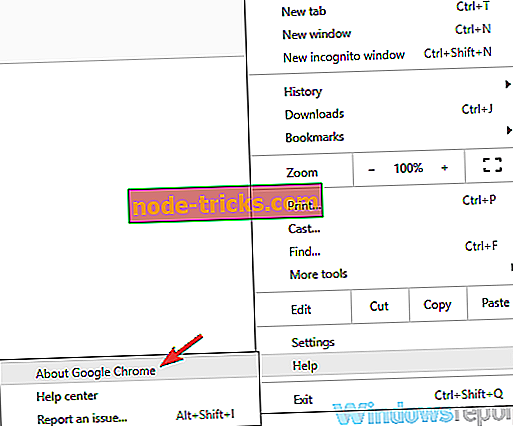
- Sada će se pojaviti nova kartica i Google će automatski preuzeti najnovija ažuriranja.
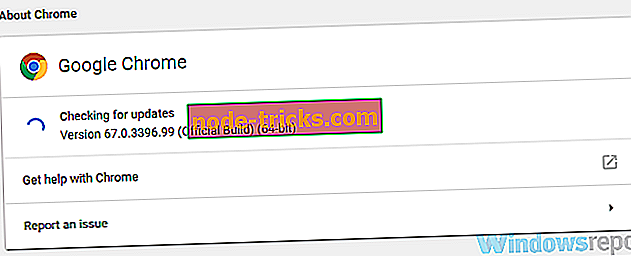
Nakon instalacije ažuriranja provjerite je li problem još uvijek prisutan.
7. rješenje - Ponovno postavite Google Chrome
U nekim slučajevima Google Chrome ne prikazuje najposjećenije web-lokacije zbog vaših postavki ili proširenja. Jedan od načina rješavanja ovog problema je poništavanje Google Chromea na zadano. To je prilično jednostavno učiniti, ali prije nego to učinite, savjetujemo vam da uključite sinkronizaciju kako biste zadržali povijest pregledavanja, oznake i sl.
Da biste ponovo pokrenuli Google Chrome, samo trebate učiniti sljedeće:
- Otvorite karticu Postavke u Chromeu, pomičite se do kraja i kliknite Napredno .
- Sada kliknite na Reset postavke u Reset i počistiti odjeljak.
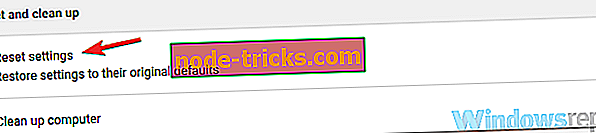
- Kliknite gumb Poništi .
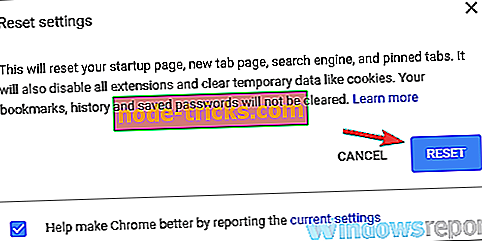
Chrome će se nakon nekoliko trenutaka vratiti na zadano. Nakon što se Chrome vrati na zadano, vaša će se proširenja, povijest, oznake, kolačići i postavke ukloniti. Kada se Chrome poništi na zadano, provjerite je li problem još uvijek prisutan.
8. rješenje - Ponovno instalirajte Google Chrome
Ako imate problema s preglednikom Google Chrome, možda ćete ih moći popraviti ponovnim instaliranjem preglednika Google Chrome. Ponekad se instalacija Chromea može oštetiti, a da biste je popravili, trebate je ponovno instalirati ispočetka.
Postoji nekoliko načina za to, ali najučinkovitiji je korištenje softvera za deinstalaciju kao što je Revo Uninstaller . U slučaju da niste upoznati, softver za deinstalaciju može ukloniti bilo koju aplikaciju s računala, ali će također ukloniti sve datoteke i stavke registra povezane s tom aplikacijom.
Kao rezultat toga, bit će kao da aplikacija nikada nije bila instalirana i neće biti nikakvih ostataka koje bi mogle utjecati na buduće instalacije. Kada uklonite Chrome, ponovno ga instalirajte i provjerite je li problem još uvijek prisutan.
Ako je problem još uvijek prisutan čak i nakon ponovne instalacije preglednika Chrome, možda želite isprobati verziju Beta ili Canary. Beta verzija je nadolazeća verzija Chromea, a sadrži najnovije značajke i ažuriranja. Iako je ova verzija prilično stabilna, nije u potpunosti testirana, pa se mogu pojaviti problemi.
S druge strane, verzija na Canaryu ima najnovije značajke i ažuriranja, ali nije testirana, tako da je možete isprobati ako želite, ali očekujete da ćete vidjeti barem neke probleme.
Nije moguće vidjeti najposjećenije web-lokacije. Međutim, nadamo se da ste uspjeli riješiti taj problem u pregledniku Google Chrome pomoću jednog od naših rješenja.